Comment utiliser le Mode Enfants ?
Le Mode Enfants contient des jeux et un contenu sécurisé adapté aux enfants dans un environnement d'apprentissage ludique.
Il permet aux parents de limiter les temps de jeu de leurs enfants, de contrôler les autorisations et de fournir des rapports d'utilisation pour savoir exactement ce que l’enfant apprend.
Remarque : Cette application est disponible sur tous les modèles Galaxy S10 et sur la Tab S4. Si votre appareil utilise la version 9.0 d’Android, vous pourrez télécharger l’application dans Galaxy Apps.
Le mode enfant est facile à configurer. Il se trouve dans le panneau de notifications de votre smartphone. Pour l’installer, faites comme suit :
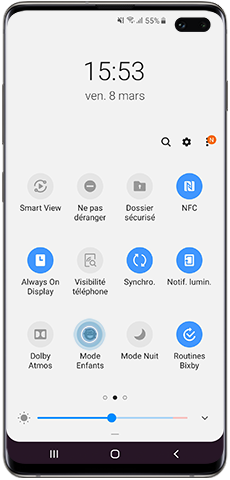
Ce dernier permet d’établir le contrôle parental, de contrôler l’utilisation de l’appareil et surtout, et c’est le plus important, les enfants ne peuvent pas quitter le Mode Enfants sans que le code PIN ou le modèle ne lui soit demandé.
Une fois le Mode Enfant configuré, découvrez toutes ses fonctionnalités :
- Mon téléphone : les enfants peuvent joindre leurs contacts en fonction d’une liste dressée par les parents eux-mêmes.
- Mon appareil photo : il s’agit donc d’un appareil photo pour les enfants comprenant des autocollants.
- Ma galerie : les photos et les dessins des enfants créés en Mode Enfants y seront sauvegardés ou ceux autorisés par les parents.
- Mon navigateur : pour que les enfants naviguent en toute sécurité sur les sites Web autorisés par les parents.
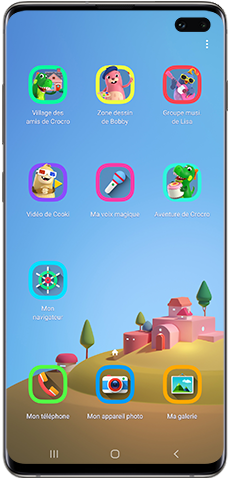
Les enfants peuvent ensuite choisir parmi une gamme de contenu créatif comprenant des coloriages, la création d’autocollants, des logiciels de changement de voix, des jeux et des vidéos. Cette fonction intègre également un jeu de codage encourageant la pensée créative et logique.
Cette fonctionnalité vous permet maintenant d’accéder aux paramètres, de créer le profil des enfants, de configurer le nombre d’heures de jeu quotidiennes et de contrôler les activités et l’utilisation de l’appareil de la part des enfants.
Voici les principales fonctionnalités:
- Définition de la durée de jeu : définissez le temps de jeu du lundi au vendredi et pour le week-end.
- Utilisation quotidienne : cette fonction affiche l’utilisation journalière pour chaque profil créé.
- Activité : elle indique les applications utilisées.
- Contenu autorisé : elle affiche tout le contenu autorisé par les parents.
- Galaxy Store pour enfants : cette application ne pourra être ouverte qu’après avoir inséré votre code PIN ou modèle.
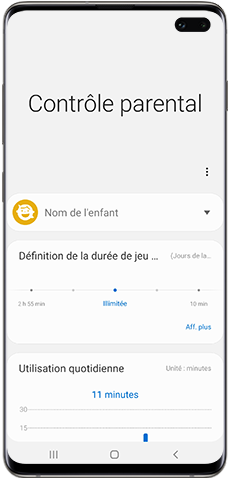
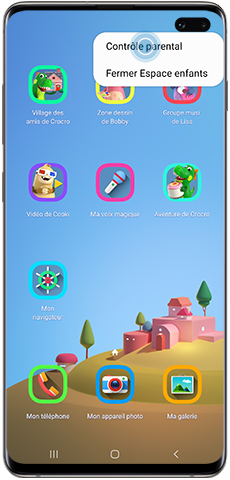
Remarque : Vous pouvez créer six profils d’enfants au maximum.
Si vous avez oublié votre code PIN ou modèle et vous ne pouvez pas sortir du mode enfant, vous devrez suivre les étapes ci-après afin de réinitialiser l’application :
Remarque : Ce processus supprimera toutes vos informations, les profils et les paramètres. L’application devra être réinstallée et configurée à nouveau.
Nous vous remercions pour votre commentaire!
Veuillez répondre à toutes les questions.
